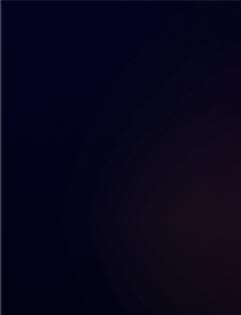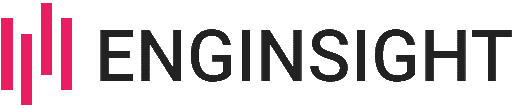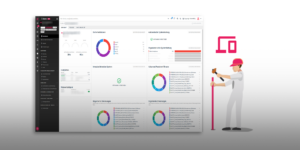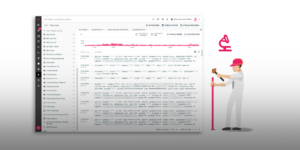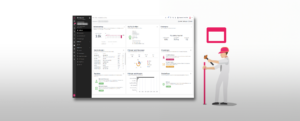Mit Enginsight können Sie voll automatisiert alle Assets in Ihrem Netzwerk aufspüren und einem Penetrationstest unterziehen. Damit jeder Nutzer, ganz gleich, wie das Netzwerk aufgebaut ist, gleichermaßen von unseren Funktionen profitiert, haben wir die Konfigurationsmöglichkeiten von Hacktor und Watchdog erweitert.
Hacktor
Wir haben unsere Pentest-Komponente überarbeitet, damit Sie Penetrationstest noch besser nach Ihren individuellen Bedürfnissen anpassen können.
Port Range festlegen
Legen Sie selbst fest, welche Ports Hacktor bei den Assets ansteuern soll. Bisher hat Hacktor alle 3500 meist verwendeten Ports gescannt und attackiert. Dies bleibt weiterhin die Standardeinstellung. Sie können jedoch auch Ihre favorisierte Portrange festlegen.
Entweder legen Sie einzelne Ports fest, eine Sequenz oder Sie wählen eine Anzahl der meistverwendeten Ports. Achten Sie bei der Angabe auf die richtige Syntax.
| SYNTAX | BEISPIEL | BESCHREIBUNG |
| TOP_PORTS:[number] | TOP_PORTS:3500 | Steuere eine bestimmte Anzahl von häufig verwendeten Ports an. |
| [number],[number],[number],[number] | 21,22,80,443 | Gib in einer Reihe deine manuell festgelegten Ports an. |
| [number]-[number] | 1-65535 | Gib in einer Sequenz deine manuell festgelegten Ports an. |
| [number],[number]-[number] | 21-22,80-433 | Kombiniere Reihe und Sequenz. |
Frequenz wählen
Stellen Sie die passende Frequenz für das System ein, dass Sie einem Pentest unterziehen wollen. Richten Sie sich dabei nach den Ressourcen, die im Netzwerk vorhanden sind. Eine höhere Frequenz bedeutet kürzere Timeouts und mehr Requests. Dadurch verkürzt sich die Zeit, die der Pentest in Anspruch nimmt, deutlich. Sollte jedoch eine zu hohe Frequenz gewählt werden, welche die getesteten Systeme überlastet, können Ergebnisse verloren gehen.
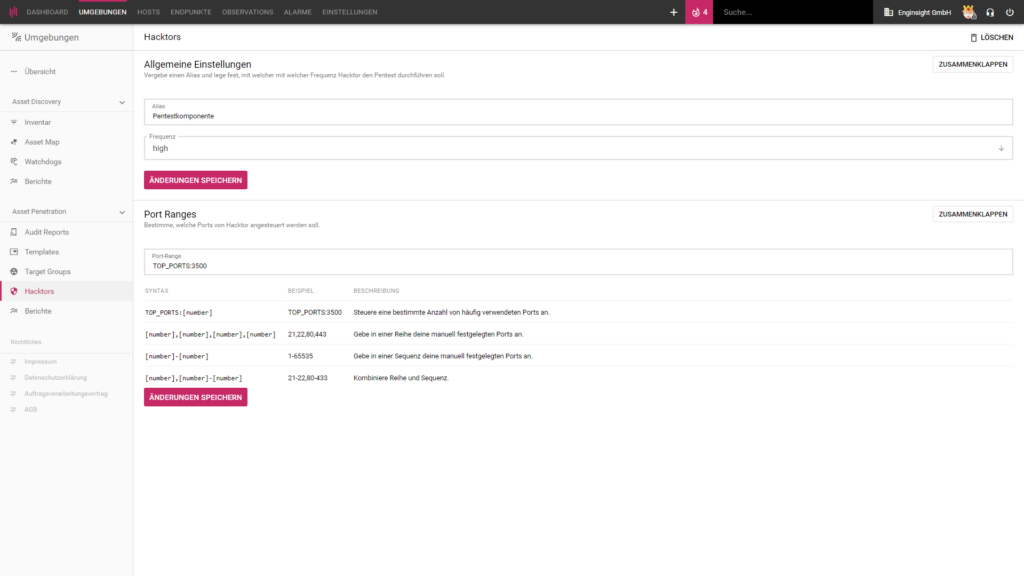
Asset Discovery
Unsere Asset Discovery ist der Ausgangspunkt, mit dem Sie Licht in Ihre IT-Infrastruktur bringen, indem Sie mit dem Watchdog ganze Netzwerkgeräte nach Assets durchsuchen.
Detailansicht der Assets
Die Detailansicht der im Inventar aufgeführten Assets hat ein Facelift erhalten. Die wichtigsten Informationen zum Asset finden Sie links in einer Spalte dargestellt. Mit einem Button (rechts neben der IP-Adresse) können Sie zwischen Asset Map und Inventar switchen. Das entsprechende Asset bleibt dabei ausgewählt. So können Sie sich direkt anzeigen lassen, wo im Netzwerk sich das Asset befindet.
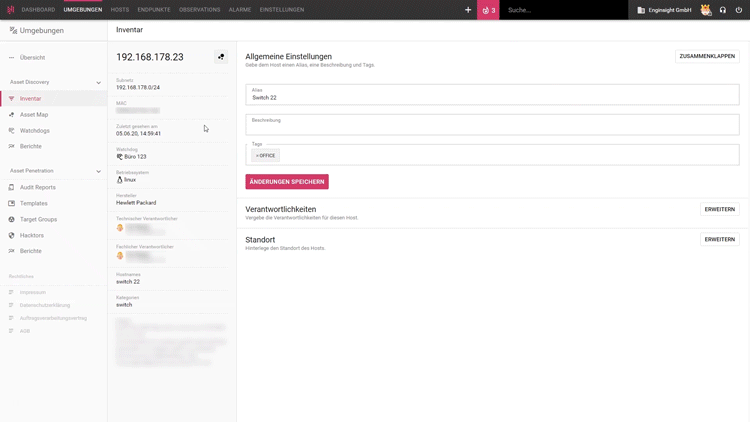
VLAN scannen
Mit Version 2.6.0 haben wir die Möglichkeiten des Watchdogs stark überarbeitet. Seitdem ist es möglich über mehrere Subnetze hinweg eine Asset Discovery durchzuführen.
Bei VLANs (Virtual Local Area Networks) konnte es dabei zu Problemen kommen, sodass Ergebnisse nicht korrekt angezeigt wurden. Version 2.8.0 bietet Ihnen nun die Option, einzelne Netzwerke als VLAN zu markieren. Der Watchdog passt die Scan-Operationen dann entsprecht an, sodass Sie auch bei VLANs richtigen Ergebnisse erhalten.
Refactoring: Erstellung von PDF-Berichten
Wichtige Analyseergebnisse von Enginsight können Sie sich als PDF-Bericht ausgeben lassen. Erstellen Sie einen Report von Hosts, Endpunkten, dem von der Asset Discovery erzeugten Inventar und Pentest-Ergebnissen. Führen Sie einen Pentest auf eine große IT-Infrastruktur mit vielen Assets durch, kann ein solcher Bericht einen großen Umfang annehmen. Das von uns durchgeführte Refactoring stellt sicher, dass sich auch besonders umfangreiche PDF-Reports problemlos erstellen lassen.